2023-07-12 287
Excel是一款我们经常会用到的软件,但是它里面的一些诸如截屏等有趣的功能,不知道你是否有发现呢。
Excel照相功能
说道截屏,大家的反应可能首先都会是Printscreen,但是Excel中,也有类似的功能,并且截下的对象还会随着数据的修改而修改。
首先,选择工具-自定义选项,在跳出的对话框中,选择命令选项。在左边的类别栏里,选择工具,然后再在右边的命令栏中,找到照相机。


拖动照相机选项,不要放开鼠标,直至到工具栏上相应的位置放开鼠标,这时照相机的快捷键便出现在了工具栏中。

框选想要截的内容,再点击工具栏中照相机图标,便实现了内容的照相了。
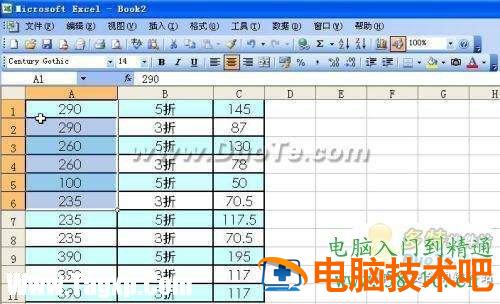
接着,只需在想要放置图像的地方单击鼠标,照相的内容便粘贴在了相应的位置。照相的内容是以图像的形式保存的,不仅可以粘贴在同一个页面,还可以在其他的Excel页面中粘贴。
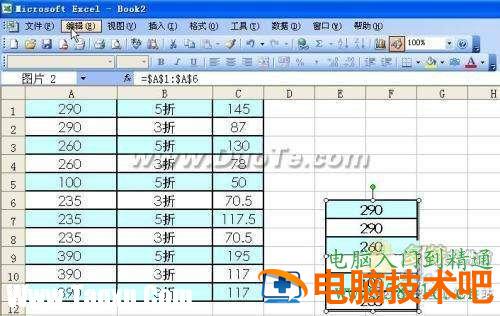
最后,让我们来修改一下拍照部分的数据吧,我们可以发现,原来随着拍照部分的数据更新,被粘贴部分也随着同时改变了,这样被截取的部分就实现了实时更新的效果。
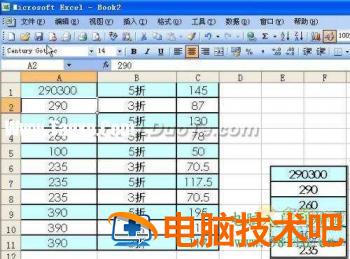
这样实时更新的功能,很适合对数据要经常修改的表格来制作截屏,可以省去修改数据后,又要检查截图是否有更新的重复工作。
原文链接:https://000nw.com/16139.html
=========================================
https://000nw.com/ 为 “电脑技术吧” 唯一官方服务平台,请勿相信其他任何渠道。
系统教程 2023-07-23
电脑技术 2023-07-23
应用技巧 2023-07-23
系统教程 2023-07-23
系统教程 2023-07-23
软件办公 2023-07-11
软件办公 2023-07-11
软件办公 2023-07-12
软件办公 2023-07-12
软件办公 2023-07-12
扫码二维码
获取最新动态
